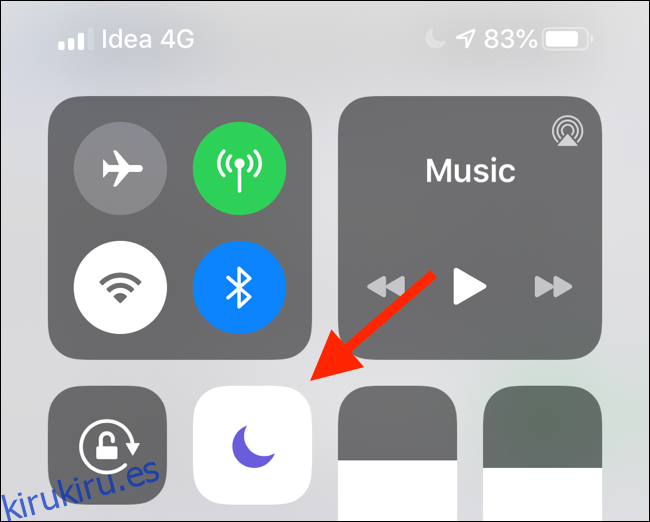La función No molestar del iPhone es una excelente manera de asegurarse de que su teléfono no lo moleste cuando esté durmiendo o ocupado. Pero si desea que un determinado contacto pueda comunicarse con usted, puede incluirlo en la lista blanca. Así es cómo.
Tabla de contenido
Cómo funciona la función No molestar de iOS
No molestar silencia automáticamente todas las llamadas, notificaciones y alertas que recibe cuando su iPhone está bloqueado. La función se puede habilitar tocando el ícono de «Luna creciente» en el Centro de control.
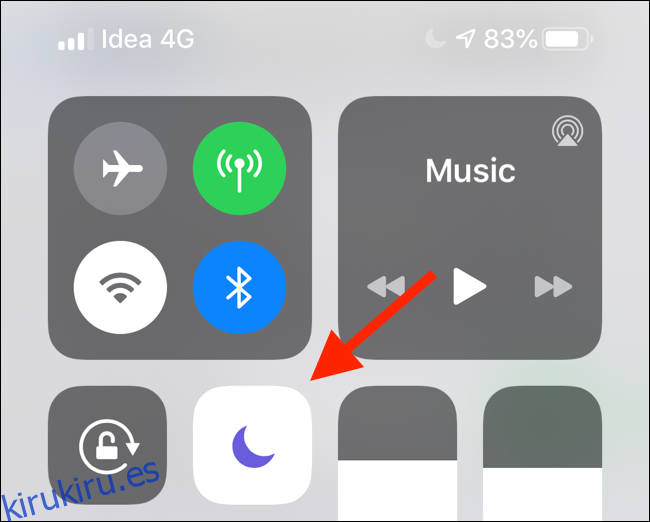
Si toca 3D Touch / Haptic Touch el ícono No molestar, puede habilitarlo desde una hora o hasta que abandone la ubicación actual. También puede configurar No molestar en un horario yendo a Configuración> No molestar> Programado.
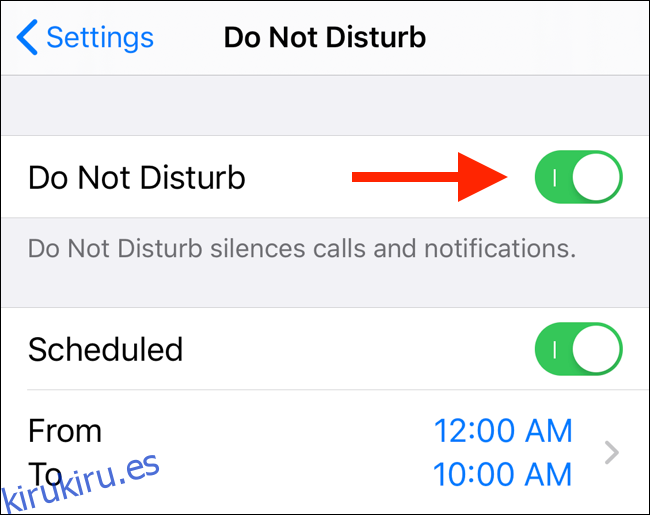
De forma predeterminada, No molestar funciona como un interruptor de todo o nada. Sin embargo, puede agregar excepciones al filtro No molestar de varias formas.
Cómo incluir favoritos en la lista blanca en No molestar
La pestaña Favoritos en la aplicación Teléfono es una versión moderna de la marcación rápida. Agregue un par de números con los que se comunica con frecuencia para una conexión de un toque. La función Favoritos también tiene un par de otros beneficios, como la opción de agregar el widget Favoritos a la pantalla de bloqueo.
La lista de favoritos también se integra directamente con la función No molestar. Para configurar las cosas, abre la aplicación Configuración, ve a «No molestar», selecciona «Teléfono» y luego toca «Permitir llamadas de».
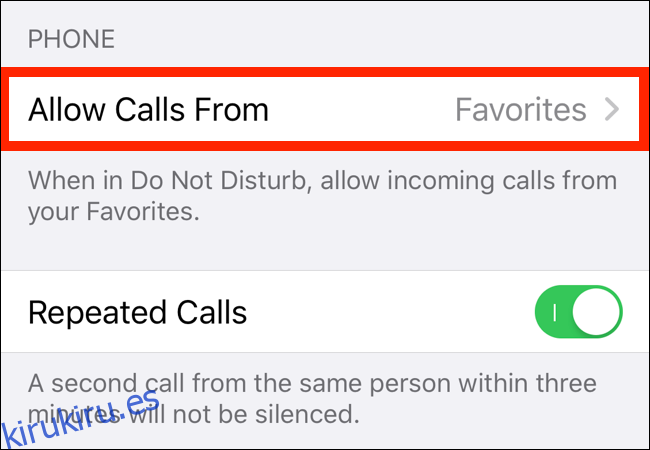
A continuación, cambie la configuración a «Favoritos». Con este conjunto, cualquier persona que lo llame desde su lista de favoritos podrá entrar.
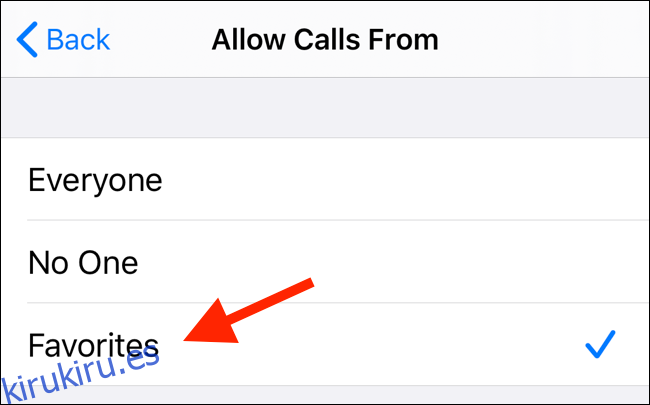
iOS también tiene una opción en la sección No molestar llamada «Llamadas repetidas». Cuando habilita esta función, se dejará pasar una segunda llamada de la misma persona en tres minutos.
Cómo agregar contactos a favoritos
Si no ha configurado la lista de Favoritos, puede hacerlo yendo a la aplicación Teléfono y tocando la pestaña «Favoritos». Agregue a los miembros de su familia y amigos cercanos a esta lista tocando el botón «Más» en la esquina superior izquierda.
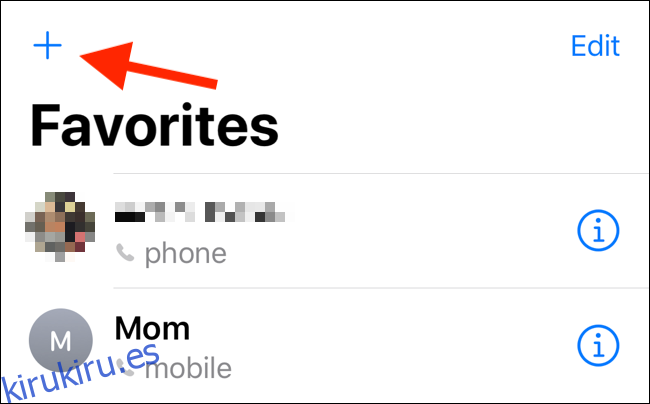
Ahora busque un contacto de su agenda de contactos.
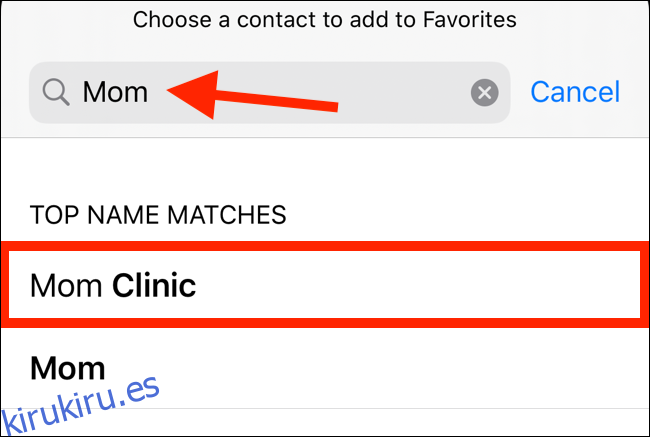
Toque el contacto y verá una ventana emergente con toda su información de contacto disponible (incluidos números alternativos y opciones de FaceTime).
Elija la opción «Llamar» y luego seleccione su número.
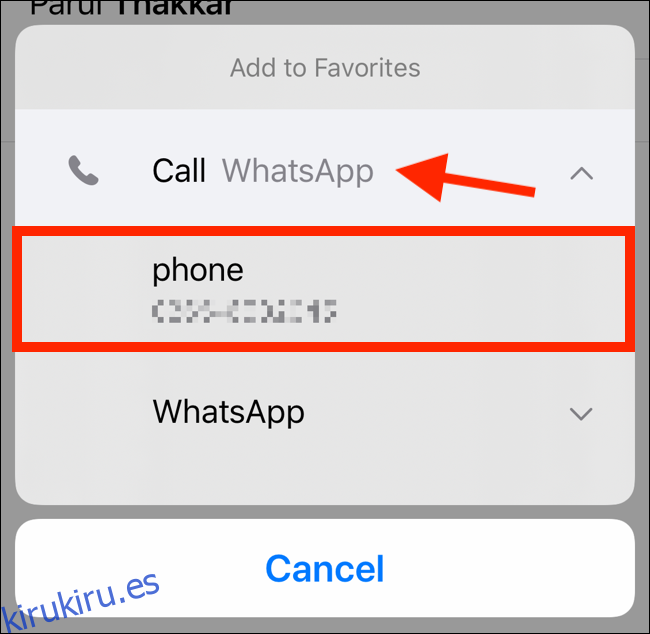
Se agregarán a su lista de favoritos. Repite el proceso para todos los contactos que quieras incluir en la lista blanca de No molestar.
Permitir que los contactos pasen usando la derivación de emergencia
El método Favoritos para permitir el paso de llamadas no funcionará para todos. Yo, por ejemplo, uso Favoritos como un atajo para acceder a mis contactos de uso frecuente, que incluye a todos los miembros de mi familia y amigos.
En caso de emergencia, quiero que solo unos pocos contactos pasen por el filtro No molestar. Si está en el mismo barco, puede usar la función de derivación de emergencia agregada en iOS 10.
La función de derivación de emergencia funciona por contacto e incluye controles para llamadas y mensajes de texto. Una vez que habilita la derivación de emergencia para un contacto, su llamada o mensaje de texto puede llegar incluso si tiene habilitado No molestar y si su teléfono está en modo silencioso.
Para habilitar la función de desvío de emergencia para un contacto, abra la aplicación Teléfono y busque el contacto.
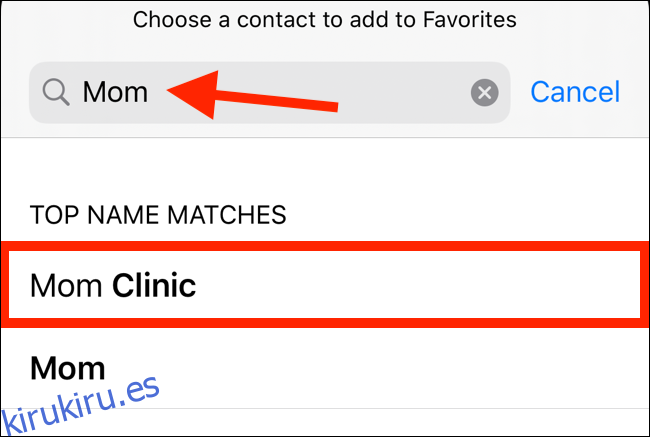
Toque el contacto para abrir su tarjeta de contacto. Luego, toque el botón «Editar» en la esquina superior derecha.
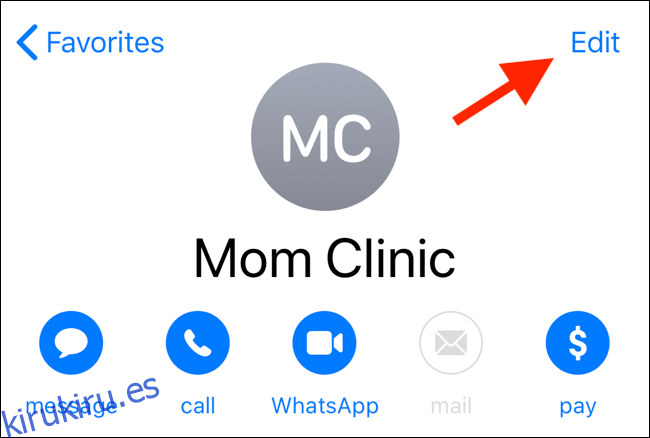
Desliza el dedo hacia abajo hasta encontrar la opción «Tono de llamada» y tócala.
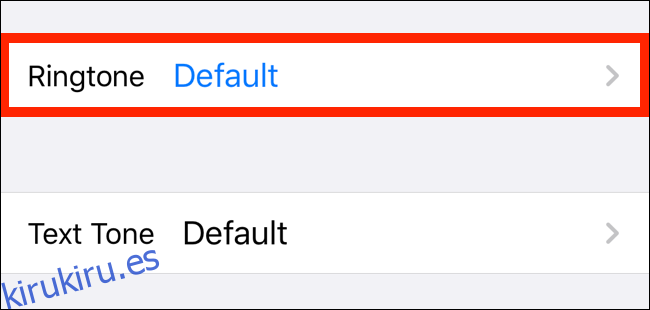
Desde la parte superior de esta pantalla, toque la palanca junto a «Bypass de emergencia» para habilitar la función. Toque «Listo» para guardar la configuración y volver a la pantalla anterior.
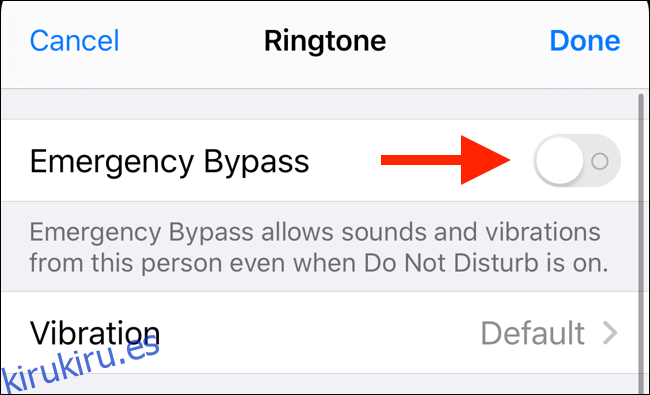
Puede hacer lo mismo con los mensajes de texto tocando «Tono de texto» y habilitando la función «Bypass de emergencia» en la siguiente pantalla.
Puede repetir este proceso para todos los contactos que desea dejar pasar el filtro No molestar. Una vez que esté configurado, cada vez que te llamen o te envíen un mensaje, tu iPhone sonará.